소개
이 문서에서는 Microsoft Hyper-V에 SWA(Secure Web Appliance)를 설치하는 데 필요한 단계에 대해 설명합니다.
사전 요구 사항
요구 사항
다음 주제에 대한 지식을 보유하고 있으면 유용합니다.
- SWA 관리.
- 기본 네트워킹 원칙.
- Microsoft Hyper-V 관리.
Cisco에서는 다음과 같은 작업을 수행할 것을 권장합니다.
- Microsoft Hyper-V가 설치되었습니다.
- Microsoft Hyper-V에 대한 관리 액세스
- SWA 이미지 파일을 다운로드할 수 있는 유효한 Cisco 어카운트입니다.
사용되는 구성 요소
이 문서는 특정 소프트웨어 및 하드웨어 버전으로 한정되지 않습니다.
이 문서의 정보는 특정 랩 환경의 디바이스를 토대로 작성되었습니다. 이 문서에 사용된 모든 디바이스는 초기화된(기본) 컨피그레이션으로 시작되었습니다. 현재 네트워크가 작동 중인 경우 모든 명령의 잠재적인 영향을 미리 숙지하시기 바랍니다.
Microsoft Hyper-V
Hyper-V는 Microsoft에서 개발한 강력한 가상화 플랫폼으로, 사용자가 Windows 운영 체제에서 가상 머신(VM)을 생성하고 관리할 수 있습니다. 단일 물리적 호스트에서 여러 운영 체제를 동시에 실행할 수 있는 강력한 환경을 제공하므로 IT 인프라를 최적화하려는 기업에 이상적인 선택입니다.
이 문서에서는 Hyper-V에 SWA를 설치하기 위한 필수 단계를 안내합니다. Cisco SWA는 인터넷 트래픽을 모니터링하고 제어하여 사이버 위협으로부터 조직을 보호하기 위해 설계된 전용 웹 보안 솔루션입니다. Cisco의 단계별 지침을 통해 Hyper-V 환경에서 Cisco SWA를 효율적으로 구성하고 구축함으로써 네트워크의 보안과 성능을 개선할 수 있습니다.
이미지 다운로드
원하는 최신 SWA 이미지를 다운로드하려면 다음 단계를 수행하십시오.
1단계. https://software.cisco.com/으로 이동합니다.
2단계. Cisco 계정으로 로그인
3단계. Access Downloads(다운로드 액세스)를 선택합니다.
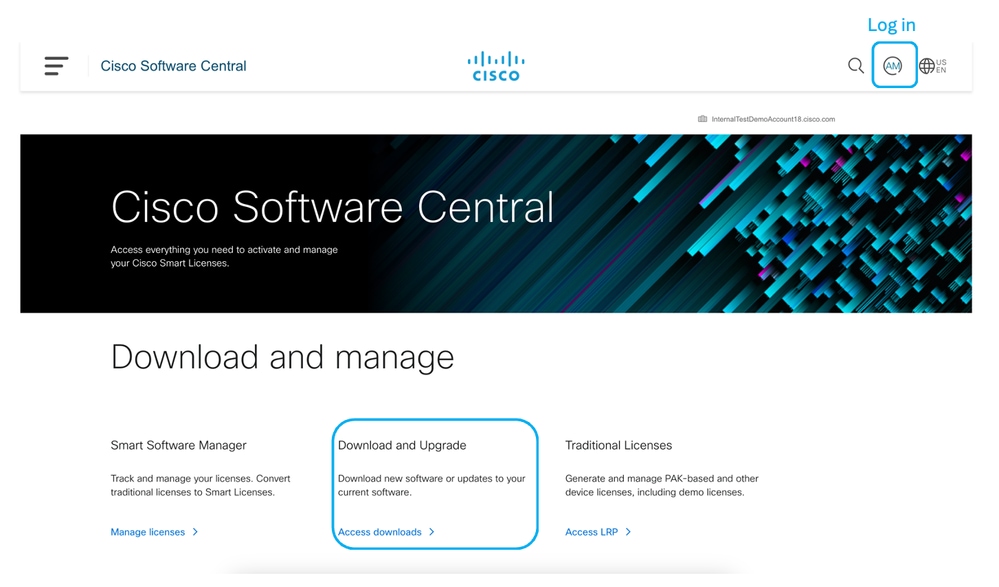 이미지 - Cisco Software Central
이미지 - Cisco Software Central
4단계. Secure Web Appliance Virtual을 검색합니다.
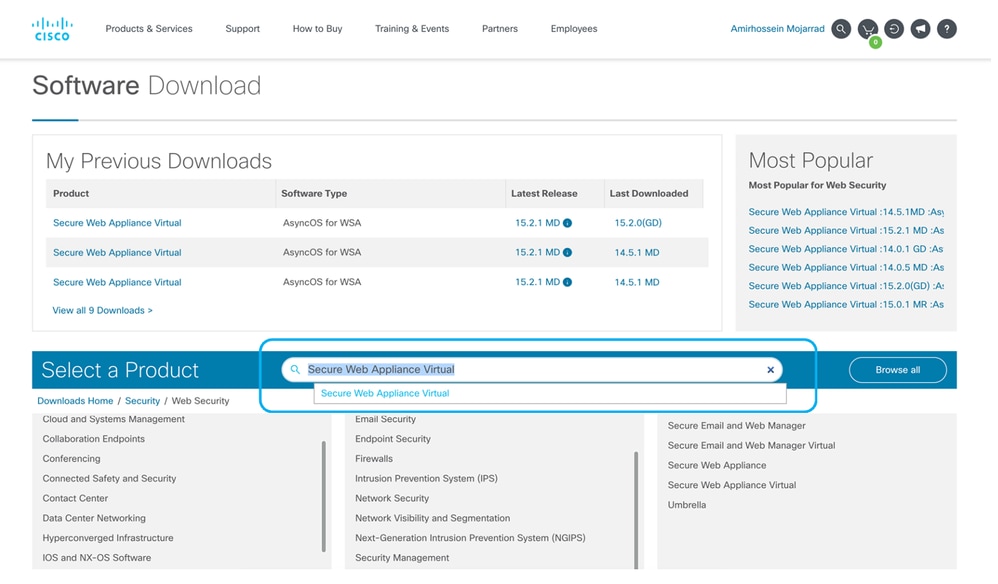 이미지 - Secure Web Appliance 가상 검색
이미지 - Secure Web Appliance 가상 검색
5단계. AsyncOS for WSA를 선택합니다.
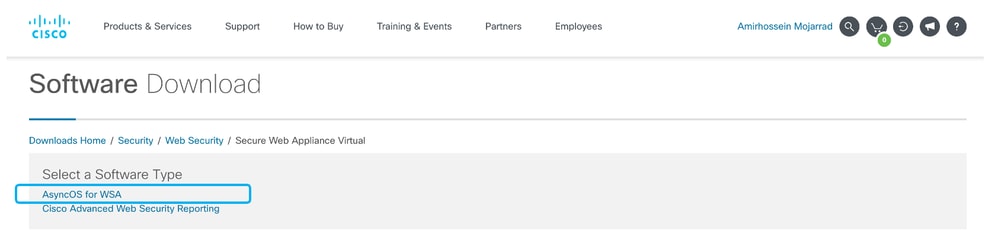 이미지 - AsyncOS for WSA 선택
이미지 - AsyncOS for WSA 선택
6단계. 원하는 버전을 선택합니다.
7단계. 설치할 모델과 연결된 가상 디스크 이미지(.vhdx) 파일을 다운로드합니다.
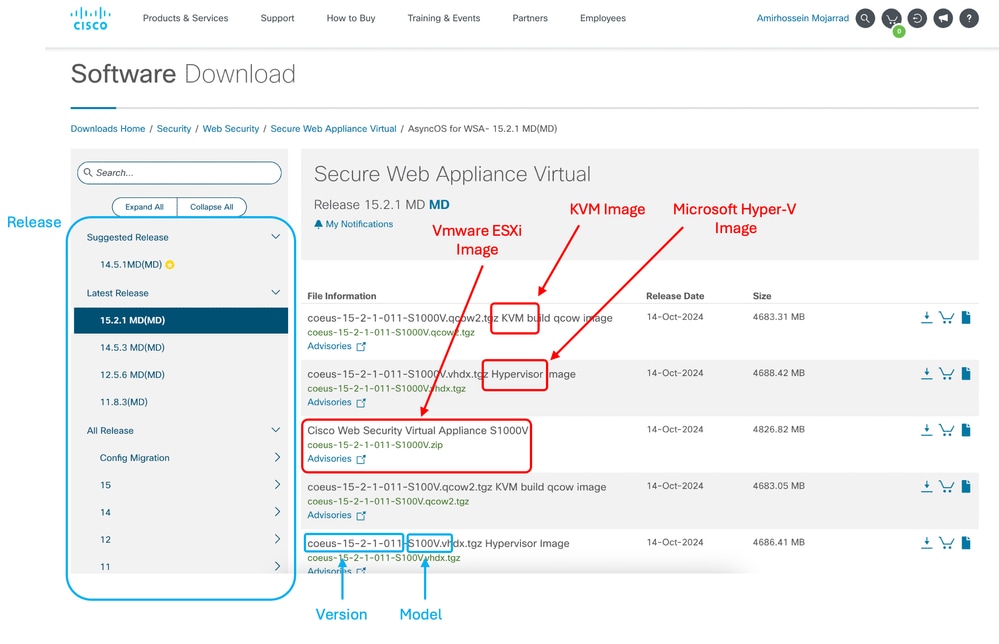 이미지 - Hyper-V 디스크 이미지 다운로드
이미지 - Hyper-V 디스크 이미지 다운로드
SWA 설치
다음 단계를 사용하여 Hyper-V에 SWA를 설치합니다.
1단계. Hyper-V Manager 콘솔을 엽니다.
2단계. 오른쪽 메뉴에서 신규를 누릅니다.
3단계. Virtual Machine(가상 머신)을 선택합니다.
 이미지 - 새 가상 머신 생성
이미지 - 새 가상 머신 생성
4단계. Before You Begin 페이지에서 Next를 클릭합니다.
5단계. 가상 머신의 이름을 선택합니다.
6단계(선택 사항) 가상 머신 파일을 저장할 경로를 변경하려면 Store the virtual machine in another location(가상 머신을 다른 위치에 저장) 옆의 확인란을 선택하고 새 경로로 이동합니다.
 이미지 - 이름 및 위치 지정
이미지 - 이름 및 위치 지정
7단계. Specify Generation(세대 지정) 페이지에서 Generation 2(세대 2)를 선택한 후 Next(다음)를 클릭합니다.
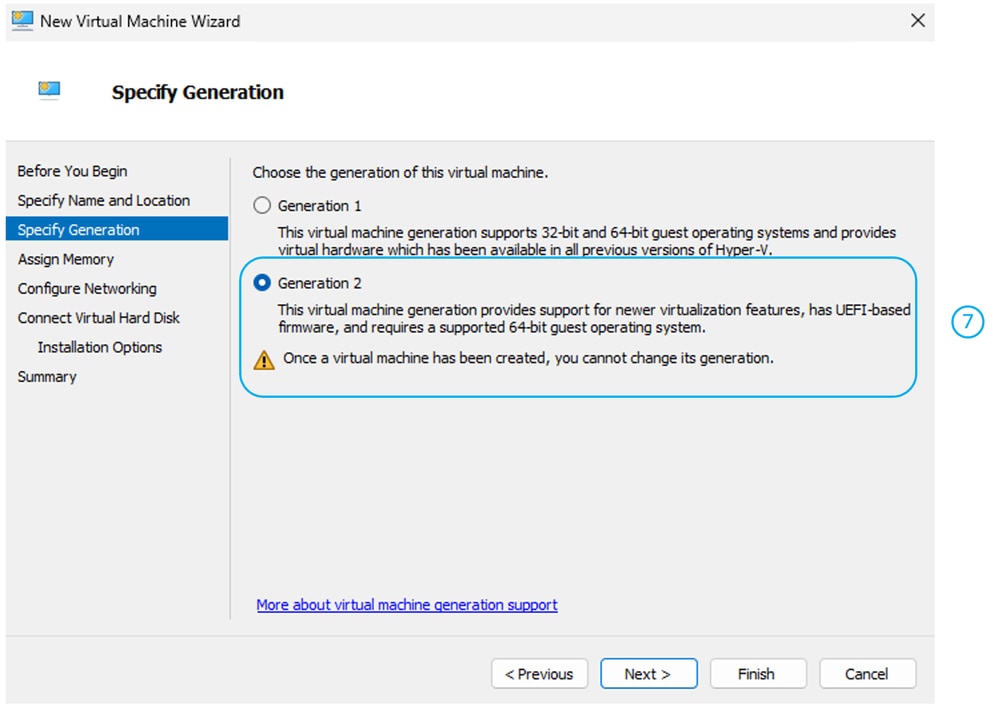 이미지 - 2세대 선택
이미지 - 2세대 선택
8단계. Hyper-V 구축에 지원되는 가상 어플라이언스 모델 및 AsyncOS 릴리스에 권장되는 대로 메모리를 할당합니다.
9단계. 더 나은 성능을 얻으려면 Use Dynamic Memory for this virtual machine(이 가상 머신에 동적 메모리 사용)의 선택을 취소한 후 Next(다음)를 클릭합니다.
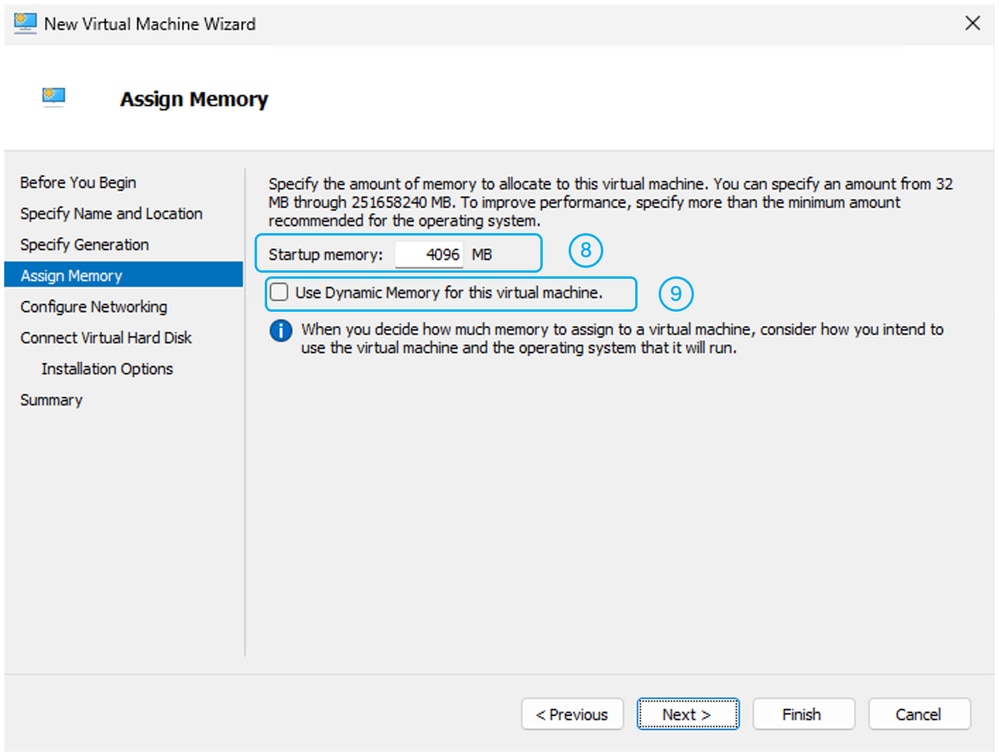 이미지 - 메모리 할당
이미지 - 메모리 할당
10단계. 원하는 가상 스위치를 선택하고 Next(다음)를 클릭합니다.
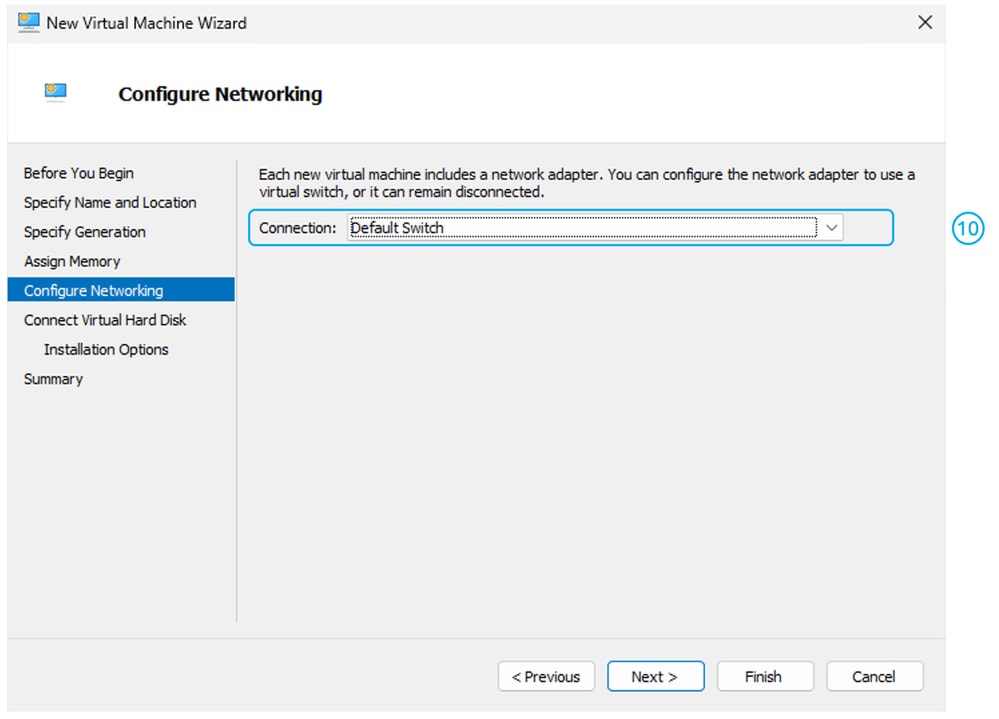 이미지 - 가상 스위치 선택
이미지 - 가상 스위치 선택
11단계. 이전에 다운로드한 가상 디스크 이미지 파일을 추출합니다.
팁: .tgz 파일을 추출하려면 7zip 애플리케이션을 사용할 수 있습니다.
12단계. 추출된 파일을 가상 컴퓨터 디스크를 호스팅할 경로에 복사합니다.
13단계. Use an Existing Virtual Hard Disk(기존 가상 하드 디스크 사용)를 선택한 다음 가상 디스크 파일(.vhdx)의 경로를 선택합니다.
 이미지 - 기존 가상 하드 디스크 사용
이미지 - 기존 가상 하드 디스크 사용
14단계. Next(다음)를 클릭합니다.
15단계. 구성 요약을 검토한 후 마침을 누릅니다.
참고: VM을 시작하기 전에 가상 머신이 준비될 때까지 기다립니다. 설정을 수정해야 합니다.
16단계. 가상 머신 이름을 마우스 오른쪽 버튼으로 클릭한 다음 설정을 선택합니다.
 이미지 - 가상 컴퓨터 설정 편집
이미지 - 가상 컴퓨터 설정 편집
17단계. 왼쪽 메뉴에서 보안을 선택합니다.
18단계. Enable Secure Boot(보안 부팅 활성화)의 선택을 취소합니다.
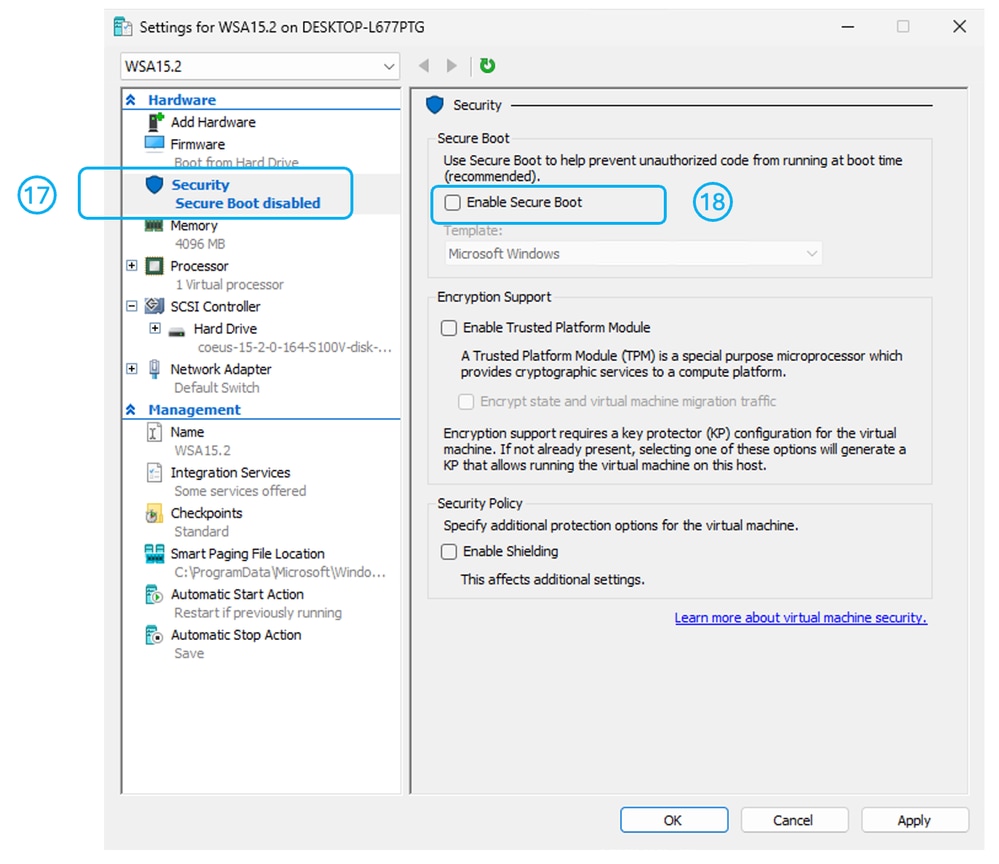 이미지 - 보안 부팅 비활성화
이미지 - 보안 부팅 비활성화
19단계. 설정 창에서 프로세서를 선택합니다.
20단계. Supported Virtual Appliance Models and AsyncOS Releases for Hyper-V Deployments(Hyper-V 구축에 지원되는 가상 어플라이언스 모델 및 AsyncOS 릴리스에 권장 대로 프로세서 수 증가)
 이미지 - 프로세서 수 증가
이미지 - 프로세서 수 증가
21단계. 설정 창에서 하드웨어 추가를 선택합니다.
22단계. "Network Adapter(네트워크 어댑터)"를 선택하고 Add(추가)를 클릭합니다.
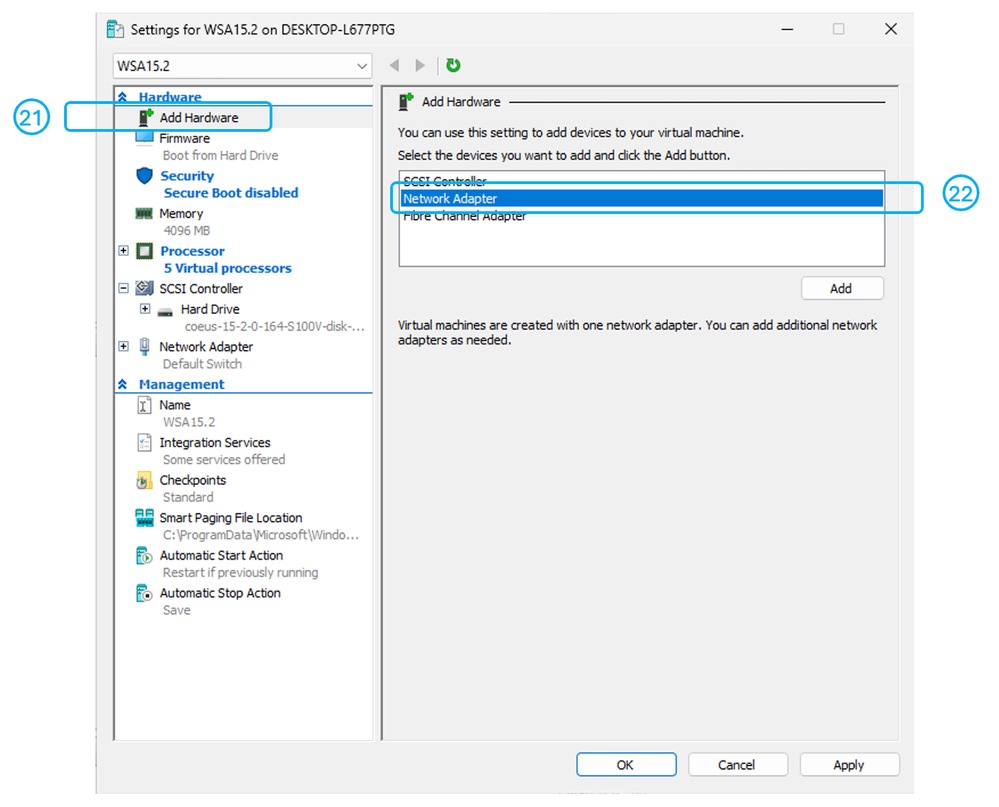 이미지 - 네트워크 어댑터 추가
이미지 - 네트워크 어댑터 추가
23단계. 가상 스위치를 선택합니다.
 이미지 - 가상 스위치 선택
이미지 - 가상 스위치 선택
24단계. 총 5개의 네트워크 인터페이스가 있을 때까지 21단계부터 23단계까지 반복합니다.
주의: SWA에서 5개의 인터페이스를 모두 사용하지 않으려는 경우에도 가상 머신에 추가해야 합니다. 이렇게 하지 않으면 예기치 않은 동작이 발생할 수 있습니다.
25단계. 적용.
26단계. 가상 컴퓨터를 시작합니다.
팁: SWA를 설정하려면 Configure Secure Web Appliance Initial Setup을 방문하십시오.
관련 정보
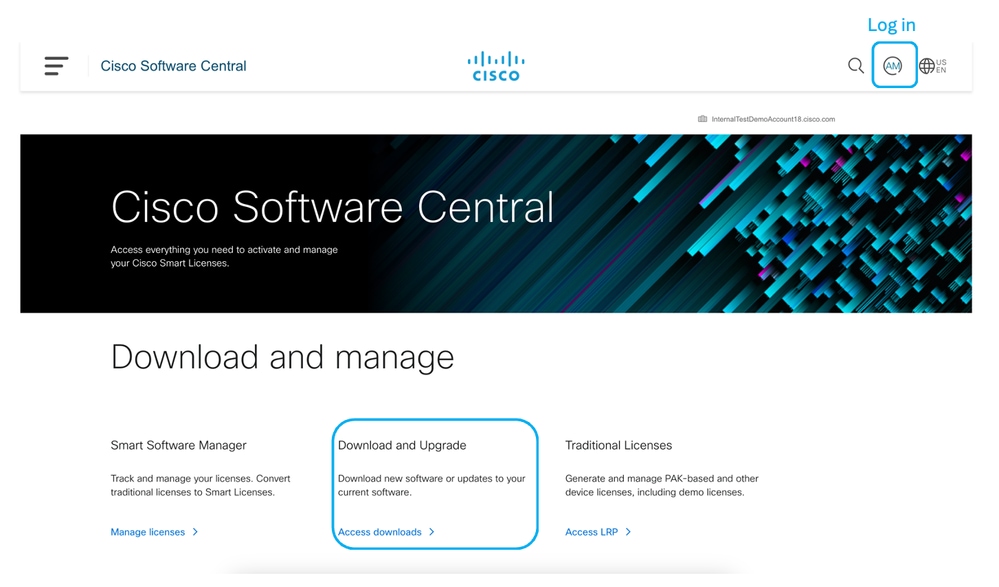
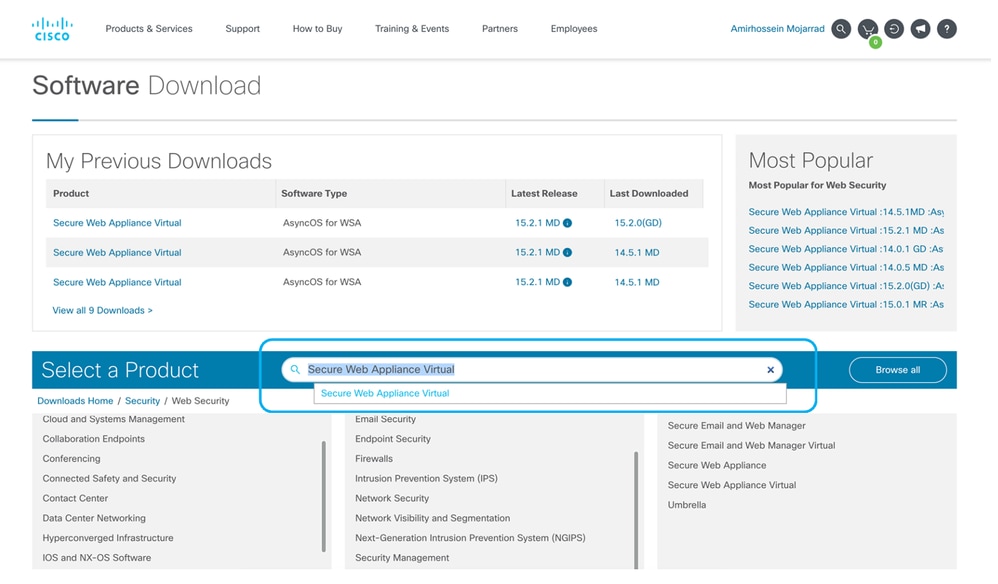
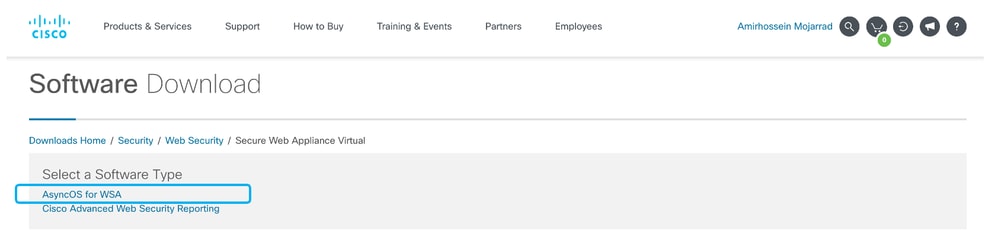
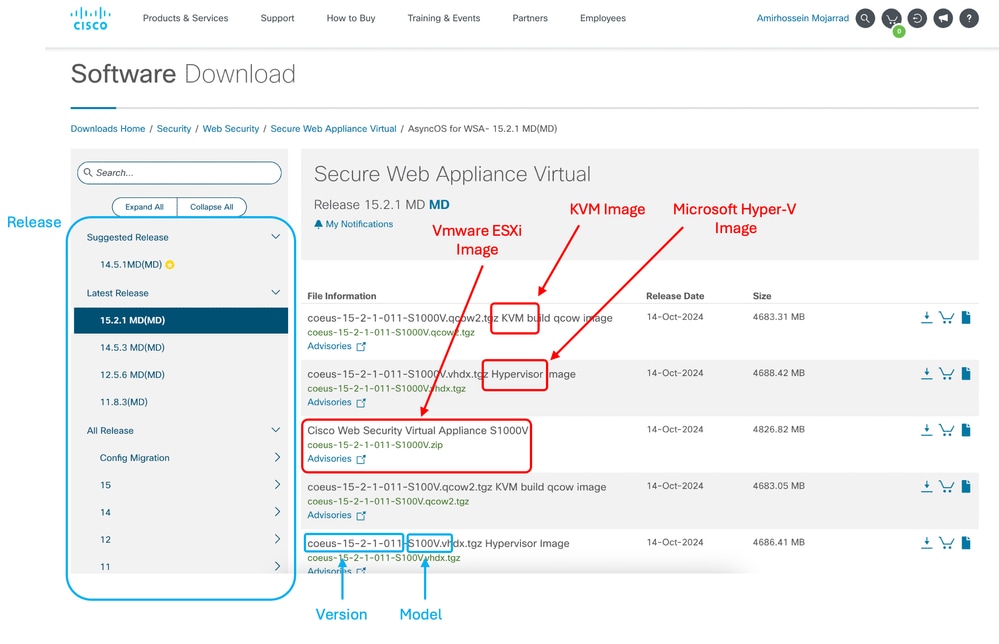


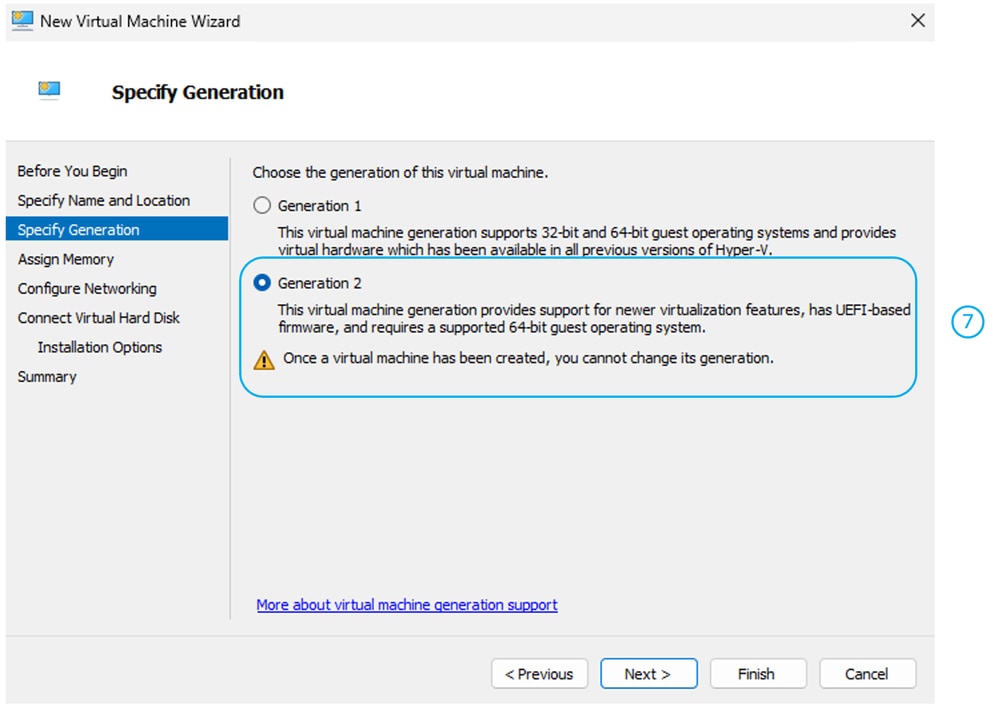
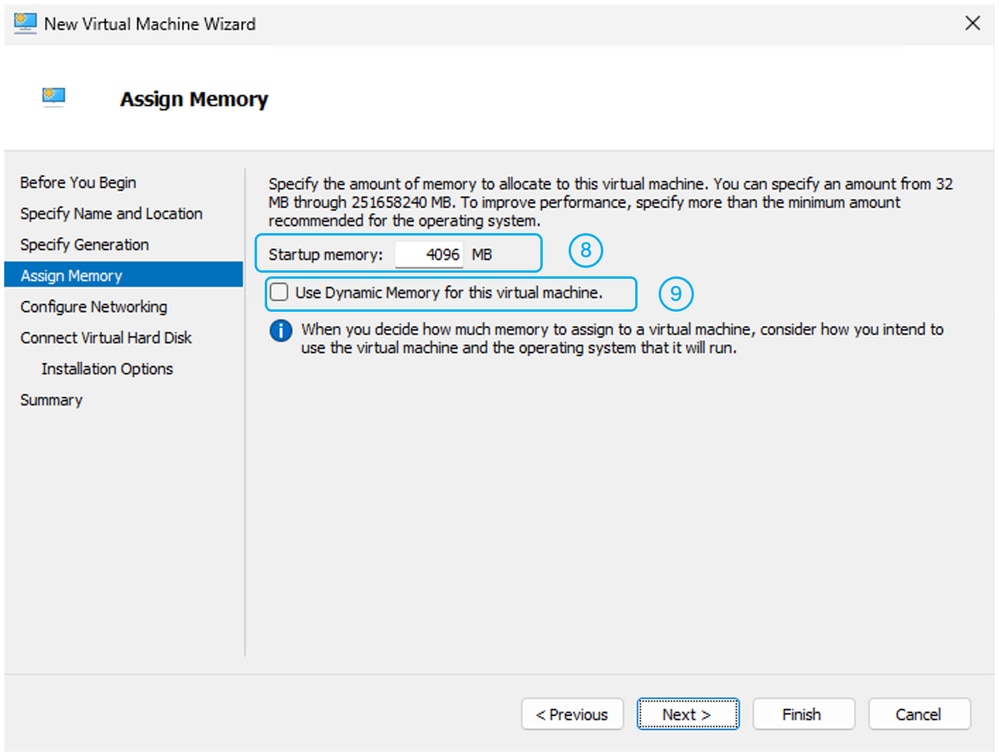
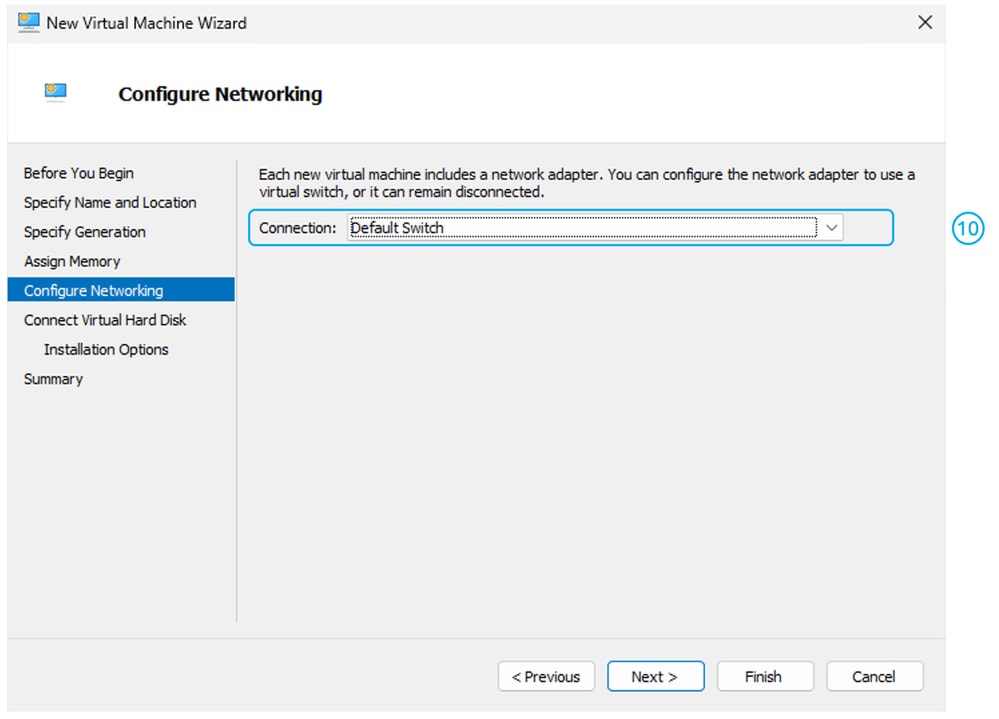


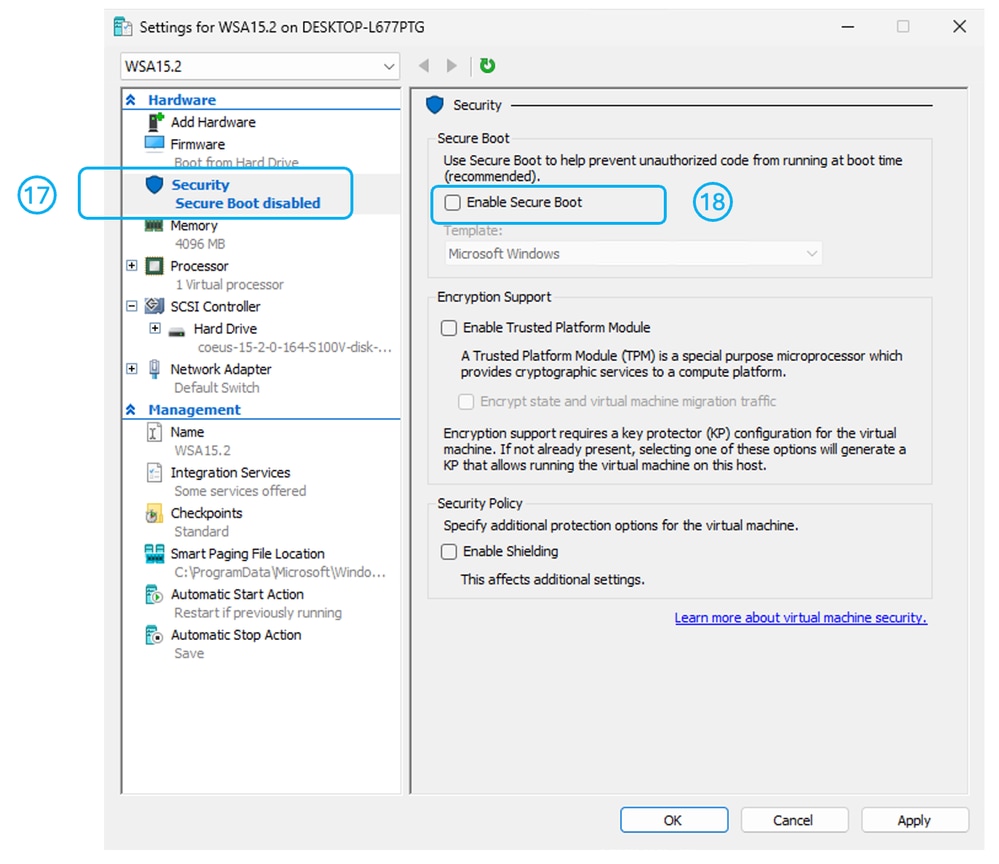

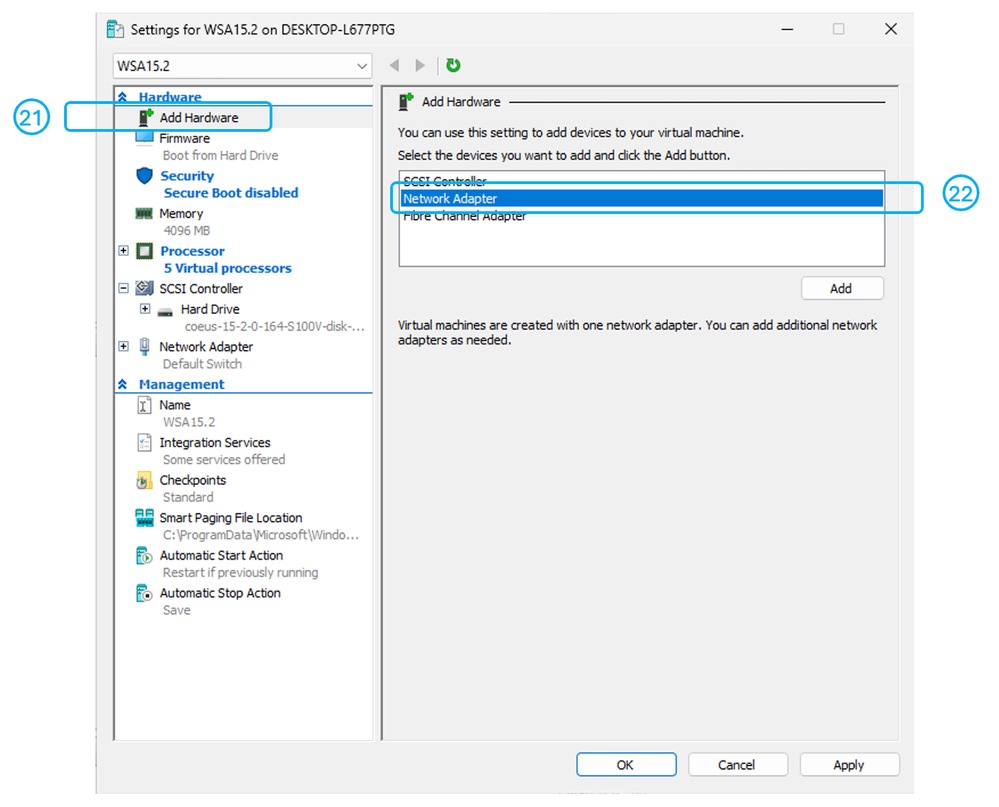

 피드백
피드백